迅读PDF大师怎样进行截图, 很多用户使用“快读PDF Master”这款软件进行办公,但是你知道快读PDF Master是怎么截图的吗?下面小编给大家带来快速阅读PDF master截图的操作方法。下面我们来看看。
快速阅读PDF大师怎么截图?快速阅读PDF大师截图的操作方法
第一步:使用信息阅读pdf母版打开需要截图的pdf文档。

第二步:在阅读菜单中,点击选择“截图对比”。

第三步:如下图所示,进入截图状态,按住鼠标左键拖动选择框。
第四步:选择要抓取的内容,点击鼠标左键,选择右下方的“保存”按钮。

第五步:在弹出的对话框中,选择要保存截图的位置,点击保存。
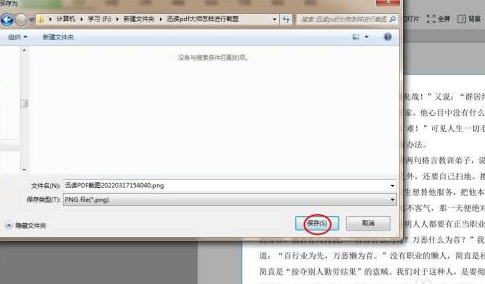
以上是快读PDF大师截图操作方法的全部内容。更多精彩教程请关注本站!
迅读PDF大师怎样进行截图,以上就是本文为您收集整理的迅读PDF大师怎样进行截图最新内容,希望能帮到您!更多相关内容欢迎关注。
